Jak zainstalować Chakrę ?
Wstęp
Nic prostszego najpierw pobieramy obraz Chakry ( znajdziemy go na stronie producenta w zakładce
Get lub tutaj w zakładce
Pobierz Chakrę ), a następnie wypalmy go na płycie za pomocą dowolnej aplikacji do nagrywania plików ISO.
Załóżmy że nagraliście już obraz na płycie teraz musicie włączyć bootowanie dla płyt CD/DVD aby uruchomić instalator Chakry.
Dobra strona z obszernym poradnikiem który krok po kroku pokaże ci jak włączyć bootowanie z CD/DVD na twoim PC
Zaczynamy
Wkładamy płytę do napędu i jazda, czekamy aż wyświetli się instalator, na początku zobaczymy takie coś :

Następnie klikamy na klawiaturze strzałkę w dół dotąd aż niebieskie pole będzie na
Polish i klikamy
Enter.
Następnie zobaczymy okno do wyboru z jakimi sterownikami ma być włączony ekran, wybieramy domyślne ustawienie, lub jeśli ono nam nie będzie działać inne, my ustawiamy niebieskie pole na pierwszej pozycji
Uruchom i klikamy
Enter. Opcja 3 w przypadku nowych kart graficznych jest zalecana, choć w tej kwestii trzeba zobaczyć czy nasza grafika jest wspierana przez producenta, jeśli jest to wybieramy właśnie tą opcję.

Następnie zobaczymy ekran ładowanie Chakry i na koniec gotowy do pracy Pulpit, możemy w ten sposób przetestować Chakrę, ale tylko w języku angielskim, niestety ale live CD zawiera tylko angielski, ale po instalacji będzie Polski, który zostanie w trakcje instalacji dociągnięty z neta, tak więc system będzie gotowy do pracy w naszym ojczystym języku.


 Instalacja :
Instalacja :
Klikamy na ikonę
Instalation aby odpalić instalator Chakry , zobaczymy okno powitalne instalatora :

Aby kontynuować instalacje klikamy
Dalej zobaczymy następujące okno :

Aby kontynuować instalacje klikamy
Dalej zobaczymy następujące okno :

Widzimy okienko z ustawieniami lokalizacji Chakry ustawiamy je tak jak na drugim screenie ( obrazku ).

Po czym, Aby kontynuować instalacje klikamy
Dalej zobaczymy następujące okno :
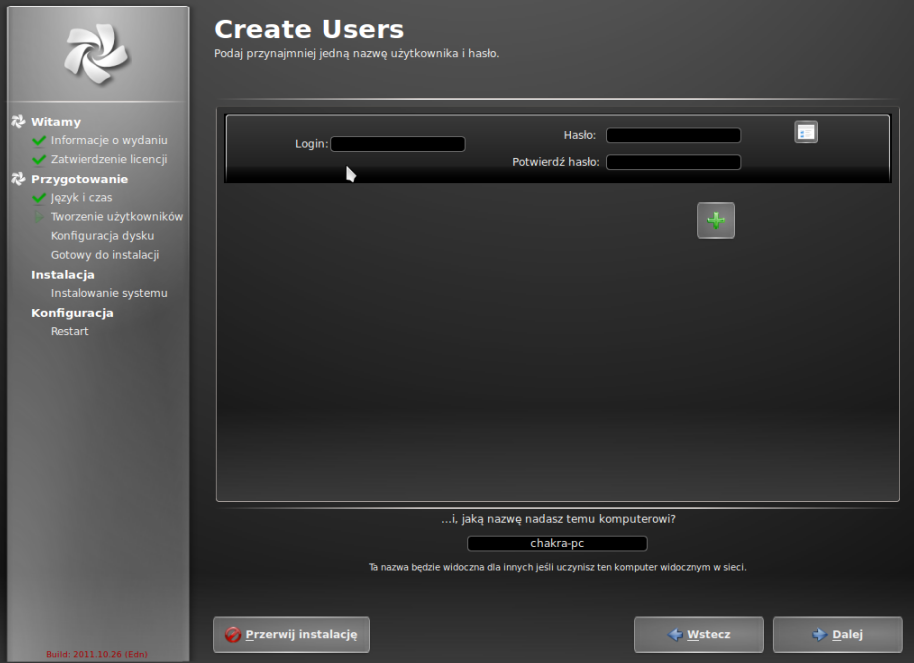
Uzupełniamy dane naszego konta, krzyzyk na dole dodaje kolejne konto usera , następnie klikamy na białą ikonę obok pola hasła i zobaczymy dodatkowe opcje do dodania , uzupełniamy wszystko wg przykładu poniżej :


Skończyliśmy tworzyć nasze konta teraz klikamy
Dalej aby kontynuować instalację, zobaczymy następujący widok :

Jest to okno dość ważne gdyż w nim wybieramy gdzie zainstalujemy system na dysku, najlepiej w wolnym miejscu obok np windowsa zainstalować Chakrę.
UWAGA: ( Wszelkie zmiany wprowadzone na dysku są nieodwracalne, jeśli źle je przeprowadzimy stracimy nasze dane na zawsze, dlatego zalecam przed instalacją Chakry wykonanie kopi zapasowych ważnych plików.
- Mniej niż 25 GB na partycji - instalujemy Chakrę na sformatowanej z formatem ext 4 partycji
- Więcej niż 25 GB na partycji :
- - Poniżej 1 GB ramu - partycja swap ( wymiany ) - jak masz więcej ramu to tworzenie tej partycji mija się z celem
- - Home - osobna partycja na dane usera
- - Reszta partycja z formatem ext4 zamontowana tym znakiem
/
Klikamy na Naszą partycje ( tą na dole ) i klikamy format ustawiając opcje tak jak na screenie ( obrazku ) wyżej.
Jeśli format przebiegł pomyślnie powinniśmy zobaczyć takie coś
Linux/

Klikamy na partycję jeszcze raz i z rozwijanej listy wybieramy
/
jak dobrze to ustawimy to będzie to wyglądać tak jak na screenie ( obrazku ) poniżej :

Teraz klikamy
Dalej
i zobaczymy następujące okno które poinformuje nas o udanym utworzeniu partycji dla Chakry :

Aby kontynuować instalacje klikamy
Dalej
zobaczymy następujące okienko pokazujące status instalowania Chakry:









Następnie zobaczymy takie okno :

Radziłbym nic tutaj nie klikać oprócz
Pobieranie popularnych pakietów Bundle w których znajdziemy, np. Firefoxa, jeśli to klikniemy to zobaczymy takie okno :

Nieważne czy wybraliśmy do zainstalowania coś z
Listy paczek Bundle czy też nic nie wybraliśmy, teraz klikamy
Dalej ujrzymy takie okno :

A następnie ostatnie okienko informujące nas o zakończeniu pomyślnie całej instalacji, wystarczy teraz kliknąć
Uruchom ponownie komputer, wyjąc płytę CD z napędu i zacząć korzystać z gotowej do pracy Chakry.

Miłego korzystania z Chakry.
 Następnie klikamy na klawiaturze strzałkę w dół dotąd aż niebieskie pole będzie na Polish i klikamy Enter.
Następnie zobaczymy okno do wyboru z jakimi sterownikami ma być włączony ekran, wybieramy domyślne ustawienie, lub jeśli ono nam nie będzie działać inne, my ustawiamy niebieskie pole na pierwszej pozycji Uruchom i klikamy Enter. Opcja 3 w przypadku nowych kart graficznych jest zalecana, choć w tej kwestii trzeba zobaczyć czy nasza grafika jest wspierana przez producenta, jeśli jest to wybieramy właśnie tą opcję.
Następnie klikamy na klawiaturze strzałkę w dół dotąd aż niebieskie pole będzie na Polish i klikamy Enter.
Następnie zobaczymy okno do wyboru z jakimi sterownikami ma być włączony ekran, wybieramy domyślne ustawienie, lub jeśli ono nam nie będzie działać inne, my ustawiamy niebieskie pole na pierwszej pozycji Uruchom i klikamy Enter. Opcja 3 w przypadku nowych kart graficznych jest zalecana, choć w tej kwestii trzeba zobaczyć czy nasza grafika jest wspierana przez producenta, jeśli jest to wybieramy właśnie tą opcję.
 Następnie zobaczymy ekran ładowanie Chakry i na koniec gotowy do pracy Pulpit, możemy w ten sposób przetestować Chakrę, ale tylko w języku angielskim, niestety ale live CD zawiera tylko angielski, ale po instalacji będzie Polski, który zostanie w trakcje instalacji dociągnięty z neta, tak więc system będzie gotowy do pracy w naszym ojczystym języku.
Następnie zobaczymy ekran ładowanie Chakry i na koniec gotowy do pracy Pulpit, możemy w ten sposób przetestować Chakrę, ale tylko w języku angielskim, niestety ale live CD zawiera tylko angielski, ale po instalacji będzie Polski, który zostanie w trakcje instalacji dociągnięty z neta, tak więc system będzie gotowy do pracy w naszym ojczystym języku.


 Instalacja :
Klikamy na ikonę Instalation aby odpalić instalator Chakry , zobaczymy okno powitalne instalatora :
Instalacja :
Klikamy na ikonę Instalation aby odpalić instalator Chakry , zobaczymy okno powitalne instalatora :
 Aby kontynuować instalacje klikamy Dalej zobaczymy następujące okno :
Aby kontynuować instalacje klikamy Dalej zobaczymy następujące okno :
 Aby kontynuować instalacje klikamy Dalej zobaczymy następujące okno :
Aby kontynuować instalacje klikamy Dalej zobaczymy następujące okno : Widzimy okienko z ustawieniami lokalizacji Chakry ustawiamy je tak jak na drugim screenie ( obrazku ).
Widzimy okienko z ustawieniami lokalizacji Chakry ustawiamy je tak jak na drugim screenie ( obrazku ).
 Po czym, Aby kontynuować instalacje klikamy Dalej zobaczymy następujące okno :
Po czym, Aby kontynuować instalacje klikamy Dalej zobaczymy następujące okno :
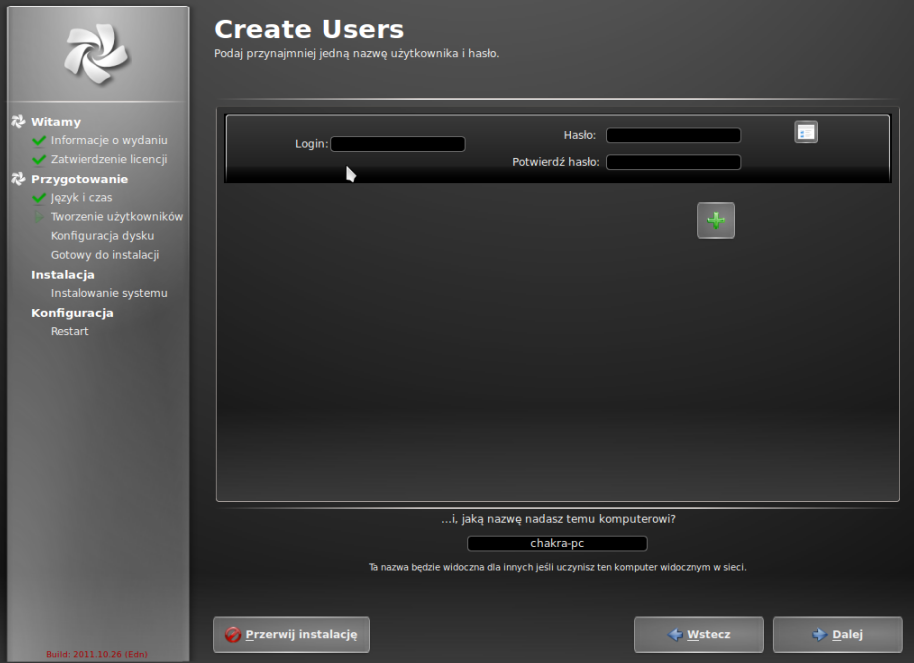 Uzupełniamy dane naszego konta, krzyzyk na dole dodaje kolejne konto usera , następnie klikamy na białą ikonę obok pola hasła i zobaczymy dodatkowe opcje do dodania , uzupełniamy wszystko wg przykładu poniżej :
Uzupełniamy dane naszego konta, krzyzyk na dole dodaje kolejne konto usera , następnie klikamy na białą ikonę obok pola hasła i zobaczymy dodatkowe opcje do dodania , uzupełniamy wszystko wg przykładu poniżej :

 Skończyliśmy tworzyć nasze konta teraz klikamy Dalej aby kontynuować instalację, zobaczymy następujący widok :
Skończyliśmy tworzyć nasze konta teraz klikamy Dalej aby kontynuować instalację, zobaczymy następujący widok :
 Jest to okno dość ważne gdyż w nim wybieramy gdzie zainstalujemy system na dysku, najlepiej w wolnym miejscu obok np windowsa zainstalować Chakrę.
UWAGA: ( Wszelkie zmiany wprowadzone na dysku są nieodwracalne, jeśli źle je przeprowadzimy stracimy nasze dane na zawsze, dlatego zalecam przed instalacją Chakry wykonanie kopi zapasowych ważnych plików.
Jest to okno dość ważne gdyż w nim wybieramy gdzie zainstalujemy system na dysku, najlepiej w wolnym miejscu obok np windowsa zainstalować Chakrę.
UWAGA: ( Wszelkie zmiany wprowadzone na dysku są nieodwracalne, jeśli źle je przeprowadzimy stracimy nasze dane na zawsze, dlatego zalecam przed instalacją Chakry wykonanie kopi zapasowych ważnych plików.











 Następnie zobaczymy takie okno :
Następnie zobaczymy takie okno :
 Radziłbym nic tutaj nie klikać oprócz Pobieranie popularnych pakietów Bundle w których znajdziemy, np. Firefoxa, jeśli to klikniemy to zobaczymy takie okno :
Radziłbym nic tutaj nie klikać oprócz Pobieranie popularnych pakietów Bundle w których znajdziemy, np. Firefoxa, jeśli to klikniemy to zobaczymy takie okno :
 Nieważne czy wybraliśmy do zainstalowania coś z Listy paczek Bundle czy też nic nie wybraliśmy, teraz klikamy Dalej ujrzymy takie okno :
Nieważne czy wybraliśmy do zainstalowania coś z Listy paczek Bundle czy też nic nie wybraliśmy, teraz klikamy Dalej ujrzymy takie okno :
 A następnie ostatnie okienko informujące nas o zakończeniu pomyślnie całej instalacji, wystarczy teraz kliknąć Uruchom ponownie komputer, wyjąc płytę CD z napędu i zacząć korzystać z gotowej do pracy Chakry.
A następnie ostatnie okienko informujące nas o zakończeniu pomyślnie całej instalacji, wystarczy teraz kliknąć Uruchom ponownie komputer, wyjąc płytę CD z napędu i zacząć korzystać z gotowej do pracy Chakry.
 Miłego korzystania z Chakry.
Miłego korzystania z Chakry.
Ten system jest bardzo bogaty... w błędy oczywiście, już przy samej instalacji problemy z defragmentacją dysku, później z update... szkoda gadać
OdpowiedzUsuń